3D 指示器
物件控制器
檢視指示器
巡覽指示器
適用版本:trueSpace4以上
發表日期:1999/5/28
3D指示器是 trueSpace
一項體貼使用者操控的功能,它將傳統的物件及目視點操控、以及一些常用的模型功能,以3D的圖示顯示在工作區中,也就是說您可以直接在工作區來執行這些功能,而不用移動滑鼠在工具列中選取。
我們將3D指示器分為檢視指示器、巡覽指示器、點編輯指示器、物件內容工具組等,每種指示器所負責的功能不同,檢視指示器是用來控制目視點的操控,而巡覽指示器則是負責物件的操控。
檢視指示器
檢視指示器位在工作區的右下角,它可以讓使用者在三度空間中,更易於控
制視角,不用辛苦地在場景與工具列之間移動滑鼠。這個指示器所有元件都
是有意義的,如白色的指示器原點是用來移動指示器及縮放指示器。 |
1
移動目視點(綠色線與紅色線之間的白色平面)
拖曳滑鼠左鍵→沿 Y Z 軸移動拖曳
拖曳滑鼠右鍵→沿 X 軸移動
|
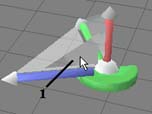 |
2
移動目視點(藍色線與紅色線之間的白色平面)
拖曳滑鼠左鍵→沿 X Z 軸移動拖曳
拖曳滑鼠右鍵→沿 Y 軸移動
|
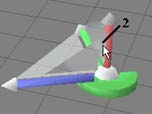 |
3
移動目視點(藍色線與綠色線之白色平面)
拖曳滑鼠左鍵→沿 X Y 軸移動拖曳
拖曳滑鼠右鍵→沿 Z 軸移動
|
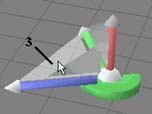 |
| 4
以行走方式巡覽 |
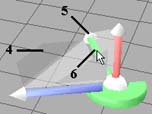 |
| 5
移動 Z 軸方向目視點 |
6
旋轉目視點(綠色線)
拖曳滑鼠左鍵→繞 X 軸旋轉
拖曳滑鼠右鍵→沿 Y Z 軸移動
|
7
旋轉目視點(紅色線)
拖曳滑鼠左鍵→繞 Z 軸旋轉
拖曳滑鼠右鍵→沿 X Y 軸移動
|
 |
8
旋轉目視點(藍色線)
拖曳滑鼠左鍵→繞 Y軸旋轉
拖曳滑鼠右鍵→沿 X Z 軸移動
|
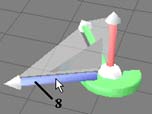 |
| 9
繞著選取物件旋轉(綠色底座) |
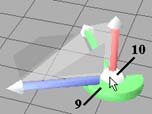 |
10
指示器原點(白色原點)
拖曳滑鼠左鍵→移動指示器
拖曳滑鼠右鍵→縮放指示器
在指示器原點按一下→開啟指示器屬性
|
檢視指示器屬性面板
在指示器原點按一下可開啟指示器屬性面板,包括下列四種屬性設定值。
| A 可轉換“行走”模式及“飛行”模式 |
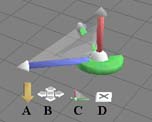 |
| B 改變檢視指示器大小 |
| C 刪除檢視指示器 |
| D 關閉檢視指示器內容 |
回到頁首
巡覽指示器
當您在場景中加入任何一個物件,物件旁邊出現的指示器,即是巡覽指示器,它可用
來移動、旋轉、縮放物件,現在就來說明如何使用。請加入一正方體。 |
| 1
白色平面控制物件移動 2
藍色邊線控制物件縮放
3
軸線控制物件旋轉
4 旋轉指示器
5
按下指示器原點拖曳可移動指示器;按一 下可開啟屬性面板 |
 |
使用巡覽指示器來移動、縮放、旋轉物件的步驟說明:
-
在藍(Y)及紅(Z)軸間的白色表面上按下滑鼠左鍵並拖曳,物件便會移動於YZ平面。
-
白色表面上按下滑鼠右鍵並拖曳,物件會沿著X軸移動。
-
在白色表面的藍色邊線上按下滑鼠左鍵並拖曳,物件會縮放於YZ平面。
-
藍色邊線上按下滑鼠右鍵並拖曳,物件會沿X軸縮放。
-
在綠色軸上按下滑鼠左鍵並拖曳,物件會沿 X 軸旋轉。
-
在綠色軸上按下滑鼠右鍵並拖曳,物件會旋轉於YZ平面。
巡覽指示器屬性面板
| A 可轉換“世界”、“物件”、“螢幕”座標 |
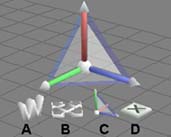 |
| B 可變更巡覽指示器的大小 |
| C 刪除巡覽指示器 |
| D 關閉巡覽指示器內容 |
回到頁首
|